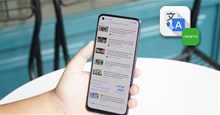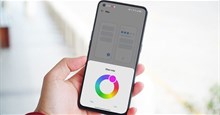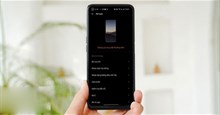Cách bật viền sáng thông báo trên điện thoại Oppo
Viền sáng là một trong những tính năng vô cùng hữu ích và được tích hợp sẵn trên một số dòng điện thoại Oppo, nhất hiện nay. Với tính năng này, sẽ giúp cho bạn biết được điện thoại của mình có thông báo nào không. Khi kích hoạt tính năng này, thì mỗi khi điện thoại của mình có thông báo, hai cạnh của màn hình máy sẽ hiển thị mà. Để kích hoạt được tính năng này, thì chúng ta cần phải truy cập vào ứng dụng Cài đặt của điện thoại Oppo của mình.
Tuy nhiên, hiện tại một số người dùng Oppo không biết phải làm thế nào để có thể cài đặt và sử dụng tính năng cực kỳ hữu ích này. Chính vì vậy, để giúp cho mọi người có thể dễ dàng và nhanh chóng có thể làm được điều này, thì hôm nay Download.com.vn sẽ giới thiệu bài viết hướng dẫn bật viền sáng thông báo trên điện thoại Oppo, xin mời các bạn cùng tham khảo.
Hướng dẫn cài viền sáng thông báo trên điện thoại Oppo
Hướng dẫn nhanh:
Mở ứng dụng Cài đặt trên điện thoại Oppo lên > Ấn vào mục Cá nhân hóa > Chạm vào mục Viền sáng > Chọn màu sắc cho viền sáng > Đánh dấu tick vào mục Cũng bật sáng khi có cuộc gọi đến.
Hướng dẫn chi tiết:
Bước 1: Để thực hiện được việc này, thì đầu tiên chúng ta mở ứng dụng Cài đặt trên điện thoại Oppo của mình lên.
Bước 2: Trong giao diện chính của ứnh dụng Cài đặt, vuốt màn hình xuống phía dưới sau đó nhấn vào mục Cá nhân hóa.
Bước 3: Khi này, di chuyển màn hình xuống phía dưới, rồi ấn vào mục Viền sáng.
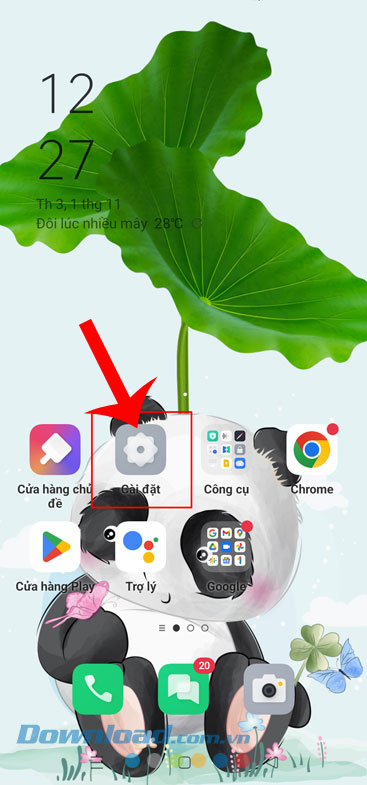
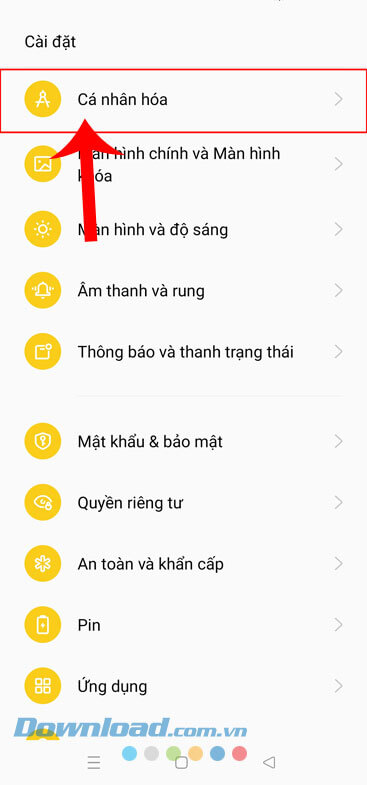
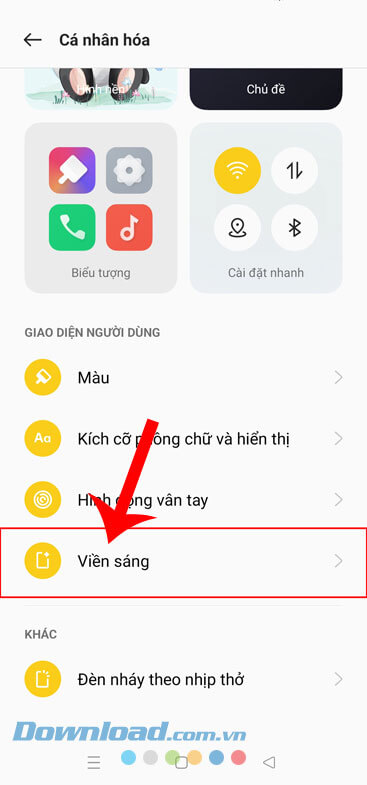
Bước 4: Tại tính năng này sẽ có 4 màu sắc cho viền sáng, hãy chọn một màu sắc bất kỳ mà bạn muốn.
Bước 5: Cuối cùng, đánh dấu tick vào ô Cũng bật sáng khi có cuộc gọi đến, để bật viền sáng khi có cuộc gọi đến máy của mình.
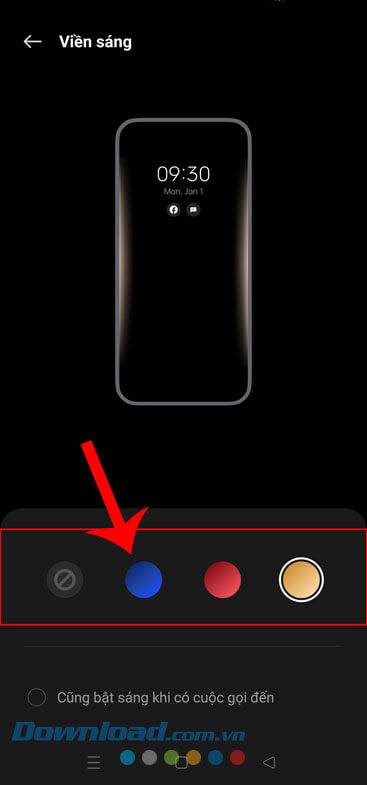
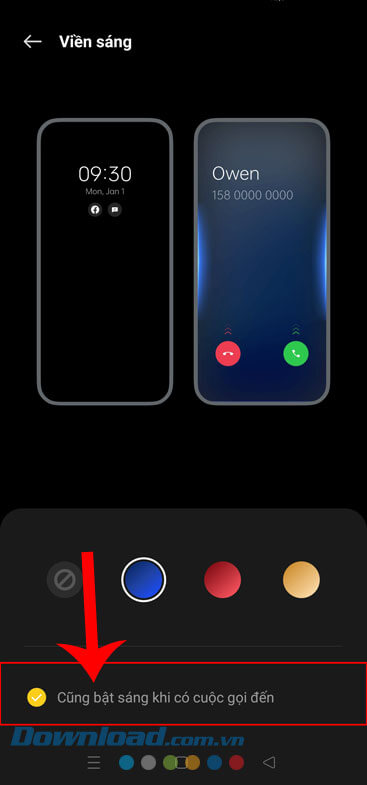
Video Hướng dẫn bật viền sáng thông báo trên điện thoại Oppo
Trên đây là các bước thực hiện để bật viền sáng thông báo cuộc gọi trên điện thoại Oppo, hy vọng rằng sau khi theo dõi bài viết này, thì các bạn có thể dễ dàng và nhanh chóng cài đặt viền sáng cho điện thoại của mình, từ đó dễ dàng biết được điện thoại của mình có thông báo nào không.
Chúc các bạn thực hiện thành công!
Hướng dẫn
-

Cách tắt âm thanh khi chụp màn hình điện thoại OPPO
-

Cách tắt tai thỏ theo ứng dụng trên điện thoại Oppo
-

Hướng dẫn dịch trang màn hình trên điện thoại Oppo
-

Hướng dẫn thay đổi màu điện thoại OPPO
-

Cách ngăn ứng dụng sử dụng dữ liệu trên điện thoại Oppo
-

Hướng dẫn chẩn đoán điện thoại Oppo
-

TOP hoạt động thú vị nên làm trong Upin & Ipin Universe
-

TOP ứng dụng tạo ảnh chế meme trên điện thoại
-

Những mẹo đua xe chuyên nghiệp trong Forza Horizon 5
-

Hướng dẫn nhập code và các mã code Arsenal mới nhất
-

Tổng hợp code Fairy Tale Traveler M mới nhất và cách nhập
-

Mẹo chơi inZOI dành cho người mới bắt đầu